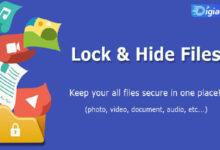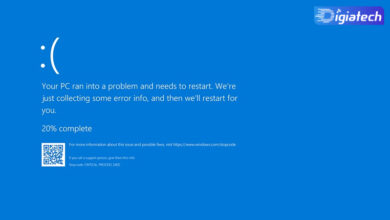آموزش ساخت ایموجی دلخواه با آیفون و اندروید
با آموزش ساخت ایموجی دلخواه با آیفون و اندروید زیرا در حقیقت ایموجیها بخش مهمی از همین ارتباطات آنلاین روزانه خود را تشکیل میدهند در ادامه مطلب همراه ما باشید.

این روزها ایموجی های مختلف تاثیر زیادی در روابط ما از طریق پیام رسانهای مختلف دارند و حس و حال ما را خیلی ساده و بدون نیاز به حرف زدن، به منتقل میکنند، اما گاهی استفاده از ایموجیهای تکراری برایمان خستهکننده میشود.
خبر خوب اینکه برنامههایی زیادی وجود دارد که به شما اجازه میدهد ایموجی دلخواه خود را بسازید و به هنگام چت از آنها استفاده کنید.
با ما همراه باشید تا با چند روش آموزش ساخت ایموجی را توضیح دهیم.
برای اینکه بتوانیم در واتساپ ایموجیهای خودمان را بسازیم چندین راه وجود دارد؛
اما روشی که ما به شما پیشنهاد میکنیم استفاده از برنامهها یا اپلیکیشنهای کاربردی برای این کارست.
در این مطلب ما سه برنامه را به شما پیشنهاد میدهیم.
شماره یک برنامه Bitmoji، دو Emoji Maker و شماره سه این لیست نیز برنامه Angel Emoji Maker است که در ادامه مطلب به معرفی آنها خواهیم پرداخت…
ساخت ایموجی اندروید و آیفون
خوشبختانه ابزارهای زیادی برای ساخت ایموجیهای اختصاصی وجود دارند، البته در گوشیهای اپل میتوانید میموجیهای مخصوص به خودتان هم بسازید.
در این مطلب نحوه ساخت ایموجی در اندروید و آیفون و سپس ابزار آنلاین وب را به شما آموزش میدهیم. تا پایان همراه دیجیاتو باشید.
ساخت ایموجی در آیفون
شما میتوانید به راحتی در آیفون ایموجی بسازید، البته ایموجی مخصوص گوشیهای جدید اپل که میموجی (Memoji) نام دارند.
برای ساخت میموجی تنها کاری که باید انجام دهید باز کردن اپ Messages و لمس گزینه Memoji Sticker در پایین صفحه است.
در منویی که باز میشود، روی آیکون بعلاوه (+) در ردیف بالای ضربه بزنید.
حالا گزینهای برای ساخت یک ایموجی جدید در اختیارتان قرار میگیرد.
این گزینه را انتخاب کرده و ویژگیهای آن را تغییر دهید.
این ویژگیها میتوانند شکل صورت، چشمها، بینی، مو و موارد دیگر باشند.
شما میتوانید تا زمان رسیدن به نتیجه مدنظرتان، تمام این ویژگیها را تغییر دهید.
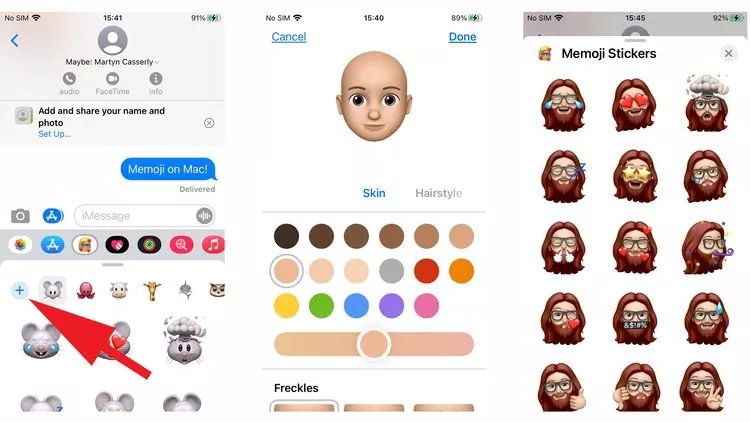
پس از اینکه به نتیجه دلخواهتان دست پیدا کردید، گزینه Done را لمس کنید.
حالا میموجی مدنظرتان در اشکال مختلف به صورت خودکار ساخته میشود.
شما میتوانید میموجی را از طریق اپ Messages و به عنوان یوجیها در سمت چپ قرار دارند.
بد نیست به این موضوع اشاره کنیم که گوشی های گلکسی سامسونگ هم قابلیت مشابهی را در اختیارتان قرار میدهند.
البته غیر از میموجی، میتوانید ایموجیهای عادی هم بسازید و برای این کار اپهای زیادی توسعه پیدا کردهاند.
این اپها هم برای اندروید و هم برای iOS کاربردی هستند و در ادامه شماری از آنها را معرفی میکنیم.
البته اول به سراغ یکی از اپهای مخصوص آیفون میرویم.
برنامه Emojily – Create Your Emoji
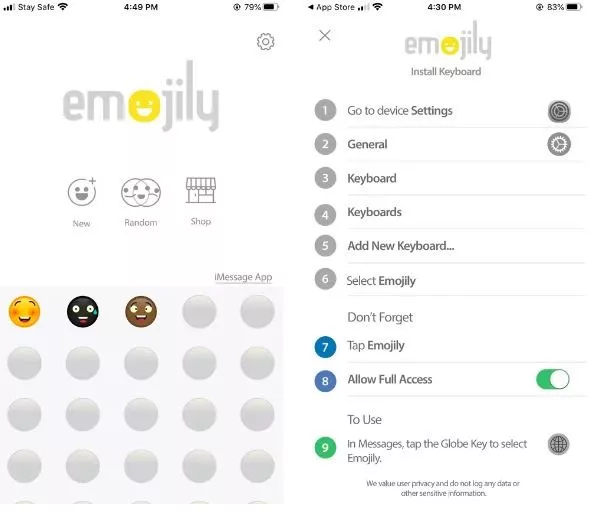
یکی از اپهای کاربردی برای ساختن ایموجی در گوشیهای آیفون، Emojily نام دارد.
این اپ فاقد قابلیت آواتار است، با این حال گزینههای شخصیسازی زیادی در اختیارتان قرار میدهد.
این اپ همچنین از کیبورد بهره میبرد که به شما اجازه میدهد از ایموجیهایی که میسازید، در شبکههای اجتماعی و پیامرسانها استفاده کنید.
این برنامه امکان ذخیرهسازی و ارسال ایموجیها را در اختیارتان قرار میدهد، البته به صورت تصویر بجای کاراکترهای یونیکد.
با توجه به این موضوع، مخاطب شما باید قبل از اینکه ایموجی را ببیند، آن را به عنوان یک عکس دانلود کند.
ساخت ایموجی در اندروید
برای ساخت ایموجی در گوشیهای اندرویدی باید به سراغ اپهای شخص ثالث بروید که البته برخی از آنها برای آیفون هم کارایی دارند. در ادامه تعدادی از بهترین اپ های ساخت ایموجی را به شما معرفی میکنیم.
برنامه Bitmoji
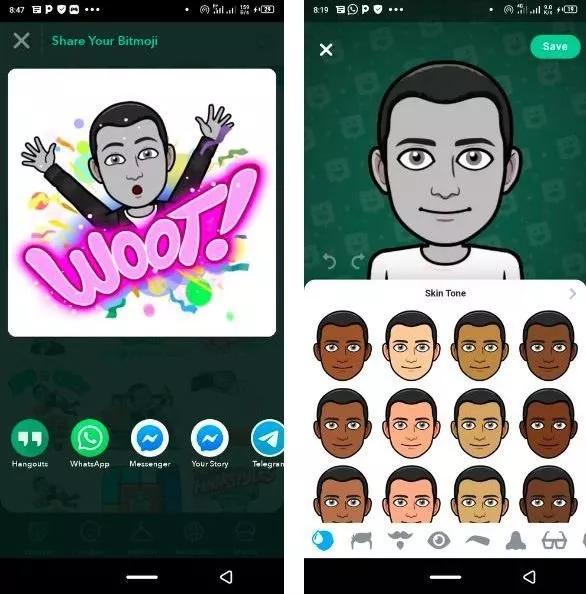
یکی از محبوبترین و پرطرفداراترین اپها برای ساخت ایموجی به حساب میآید که قابلیتهای شخصیسازی زیادی در اختیارتان قرار میدهد؛
بنابراین میتوانید با سلیقه خودتان ایموجی بسازید.
یکی از مزیتهای این اپ، انتشار آن برای اندروید و iOS و همچنین عملکرد مشابه آن در هر دو پلتفرم است.
این برنامه با اپهای شبکههای اجتماعی همگامسازی میشود و استفاده از آن راحت است.
علاوه بر این، ایموجیهایی که با این برنامه میسازید را میتونید به راحتی با دیگران به اشتراک بگذارید.
اگرچه ایموجیهای Bitmoji به صورت مستقیم درون واتساپ، فیسبوک یا توییتر قرار نمیگیرند، اما میتوانید از طریق کیبورد داخلی این برنامه، از آنها در شبکههای اجتماعی مختلف استفاده کنید.
زمانی که به سراغ کیبورد داخلی Bitmoji میروید، ایموجیهایی که در گذشته ساختهاید در اختیارتان قرار میگیرند.
در حقیقت برای استفاده از ایموجیهای این برنامه باید از کیبوردش در شبکههای اجتماعی مختلف استفاده کنید.
برنامه Emoji Maker- Personal Animated Phone Emojis
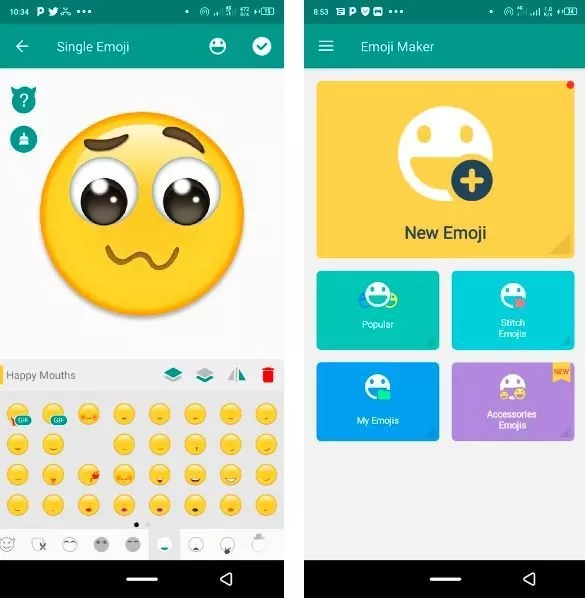
اگر دستگاه اندرویدی دارید، Emoji Maker- Personal Animated Phone Emojis یک برنامه کاربردی جهت ساخت ایموجی برای این سیستم عامل است.
اگرچه این برنامه برخلاف Bitmoji امکان ساخت آواتار را به شما نمیدهد، اما با استفاده از آن به یک قالب خالی برای ساخت ایموجی دسترسی پیدا میکنید.
زمانی که با برنامه Emoji Maker یک ایموجی میسازید، میتوانید آن را ذخیره کنید یا اینکه از طریق شبکههای اجتماعی با دوستانتان به اشتراک بگذارید.
همچنین میتوانید در صورت علاقه، آن را در فضای ابری Emoji Maker آپلود کنید تا دیگر کاربران قادر به دانلود و استفاده از آن باشند.
ایموجیهایی که با این برنامه میسازید، بجای کاراکترهای یونیکد، به صورت عکس در اختیار مخاطبین شما قرار میگیرند.
آموزش ساخت ایموجی با Bitmoji
از آنجایی که Bitmoji برای هردو سیستم عامل اندروید و iOS در دسترس است، استفاده از آن را به شما آموزش میدهیم.
برای این کار ابتدا اپ آن را روی گوشی خود دانلود کرده و سپس اجرا کنید.
برای استفاده از این اپ میتوانید به سراغ حساب اسنپچت بروید یا اینکه با ایمیل وارد آن شوید.
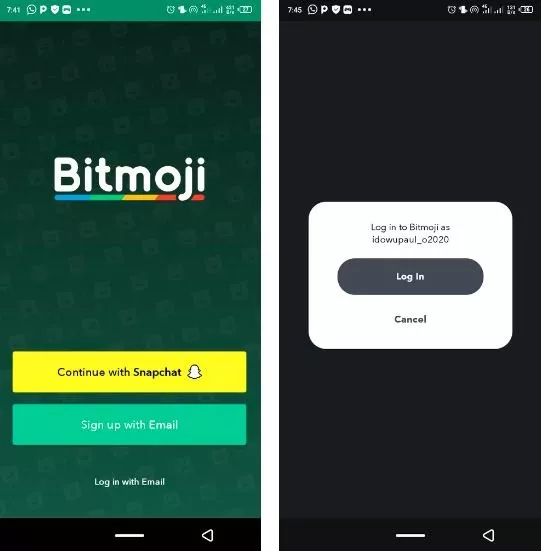
پس از اینکه حساب ساختید یا وارد حسابتان شدید، برای ساخت یک Bitmoji مراحل زیر را دنبال کنید:
- برای شروع، جنسیت ایموجی خود را انتخاب کنید.
- اپ Bitmoji این امکان را به شما میدهد که از خودتان سلفی بگیرید و آن را مدل کنید. برای گرفتن سلفی گزینه Continue را لمس کنید یا
- اینکه روی گزینه Skip بزنید تا همه چیز را از پایه شروع کنید.
- در منوی بعدی، گزینههای بیشتری برای شخصیسازی آواتار در اختیارتان قرار میگیرد. شما تقریبا میتوانید همه چیز را شخصیسازی کنید که شامل مواردی مانند رنگ پوست، شکل مو و صورت و لباس میشود.

پس از دستیابی به طرح نهایی، در گوشه سمت راست بالای صفحه روی گزینه Save ضربه بزنید.
برای اینکه استفاده بیشتری را از اپ Bitmoji داشته باشید، میتوانید به سراغ کیبورد داخلی آن بروید. برای این کار مراحل زیر را دنبال کنید:
- در گوشه سمت راست پایین صفحه روی گزینه کیبورد بزنید.
- در ادامه روی گزینه Turn on Keyboard ضربه بزنید.
- در منوی بعدی گزینه Enable in Settings را انتخاب کنید.
- حالا به منوی تنظیمات گوشیتان بروید و گزینه روبهروی Bitmoji Keyboard را فعال کنید. همچنین این موضوع که میخواهید از کیبورد استفاده کنید را هم تایید کنید.
- پس از انجام این مراحل، به Bitmoji برگردید و گزینه Switch Keyboard را انتخاب کنید.
- حالا از لیست که بالا میآید، گزینه Bitmoji Keyboard را انتخاب کنید.
- برای تکمیل فرایند سوییچ کردن کیبورد، گزینه Finish را لمس کنید.
زمانی که به کیبورد Bitmoji سوییچ میکنید، آواتار اختصاصی شما با ایموجیهای پیش فرض بازطراحی میشود تا احساسات مختلف را نشان دهد.
شما میتوانید در هنگام چت آواتار خود را به عنوان یک ایموجی با دوستانتان به اشتراک بگذارید.
اگر به دنبال ریست کردن آواتارتان بودید، روی آیکون تنظیمات در گوشه سمت راست بالای صفحه بزنید.
در اینجا گزینه My Data و سپس Reset Avatar را بزنید تا یک آواتار جدید بسازید.
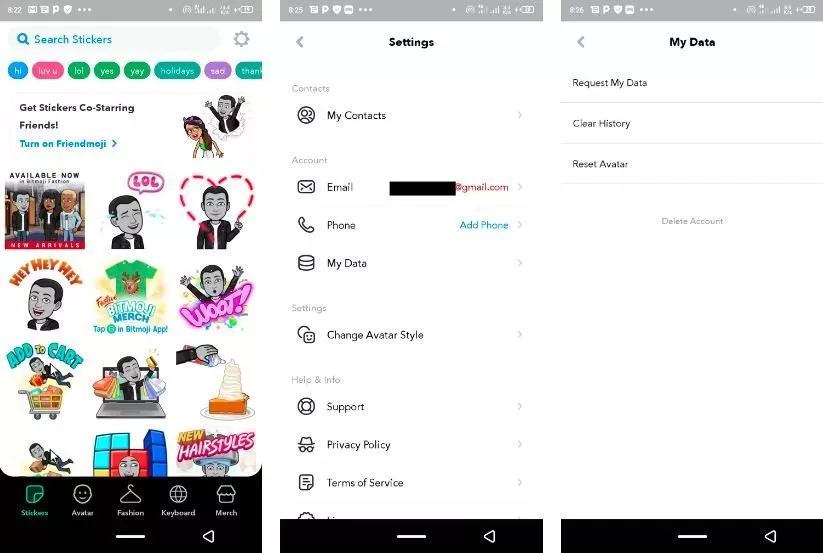
ساخت و اشتراکگذاری ایموجی با مرورگر
شما میتوانید روی وب هم یک ایموجی بسازید و آن را روی کامیپوتر خود ذخیره کنید.
ایموجیهایی که با دسکتاپ میسازید، در شبکههای اجتماعی یا ایمیلها به کارتان میآیند.
یکی از بهترین ابزارهای آنلاین ساخت ایموجی، Angel Emoji Maker نام دارد.
استفاده از Angel Emoji Maker
همانطور که گفتیم یکی از بهترین ابزارهای ساخت ایموجی آنلاین، Angel Emoji Maker نام دارد.
پس از اینکه وارد وبسایت میشوید، چندین قالب طراحی در اختیارتان قرار میگیرند که به کمک آنها میتوانید ایموجی مدنظرتان را ساخته و شخصیسازی کنید.

این وب اپ از رابط کاربری تعاملی بهره میبرد و به شما اجازه میدهد که در هنگام ساخت ایموجی، پیش نمایش آن را ببینید.
باید به این موضوع اشاره کنیم که ایموجیهایی که از طریق وب میسازید، به عنوان یک یونیکد در سیستمتان ذخیره نمیشود و باید آنها را به صورت عکس دانلود کنید.
استفاده از آواتارهای Bitmoji با وب اپ جیمیل
از آنجایی که ایموجیهای آنلاین را تنها میتوانید به صورت عکس دانلود کنید، استفاده از آنها در ایمیلها کمی دشوار است.
اگر به دنبال افزودن ایموجی به ایمیلی باشید که میخواهید با سیستمتان به دیگران ارسال کنید، بهترین کار نصب افزونه Bitmoji در گوگل کروم است.
با این افزونه میتوانید ایموجیهای شخصیسازی شده را به صورت مستقیم با ایمیل به دیگران بفرستید.
همانطور که مشاهده کردید با برنامههایی که به شما معرفی کردیم میتوانید در پلتفرمهای مختلف ایموجی بسازید و آنها را در شبکههای اجتماعی مورد استفاده قرار دهید.
البته اکثر این اپها ایموجیها را بجای یونیکد، به صورت یک عکس در اختیارتان قرار میدهند.
گردآوری: دیجیاتک